No.015
作業状態の保存について
2003/2007/2010/2013/2016/2019
Excelは、複数のブックを開きながら作業を行うことも多いですね。
Excelには、Word や PowerPoint にはない [作業状態の保存] というコマンドがありました。
コマンドの名のとおり、現在の開いて作業している状態をそのまま保存してくれるものです。
保存されるのは、開いているブック、表示しているシートの状態です。
先ほど「ありました。」と過去形で書いたのは、Excel2013 より機能が廃止されてしまったのです。
なぜ廃止されてしまったかというと、Excel の起動における仕様が変わったからです。
Excel2010 までは、通常複数ブックを開いたとき、1つのExcel内に複数ブックが開くMDI(マルチ ドキュメント インターフェイス)でしたが、Excel2013 より別のウィンドウで開くSDI(シングル ドキュメント インターフェイス)になりました。これはWordなどと同じです。
そんなことで、もう必要ないだろうと [作業状態の保存] はなくなってしまったのです。
Excel2010までの、作業状態の保存は、次のように行います。
[表示]タブ - [ウィンドウ]グループ - [作業状態の保存]ボタン をクリックします。

表示される [作業状態の保存]ダイアログ ボックス で、場所と名前を指定して保存します。
できあがるファイルの拡張子は「.xlw」です。
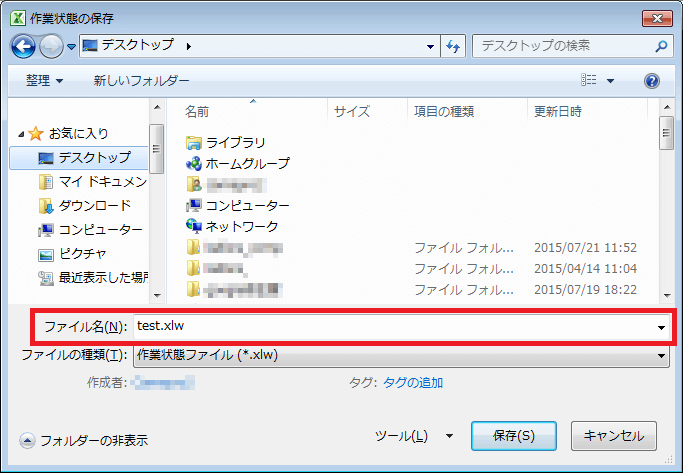
できあがったファイルは、アイコンもExcelブックと少し違います。

ある作業で必ず複数のブックをいつも開くようなときや、たくさん開いて作業している状況で会議の招集がかかったときなど、作業状態の保存をしておくと、次回の作業開始が効率的になります。
Excel2013 以降廃止された [作業状態の保存] ですが、廃止後のバージョンでも xlwファイル は開くことができます。
その際は、xlwファイル に含まれる複数のブックも一緒に持参してください。
